Üks teksti redigeerimise tarkvara kõige kasulikumaid funktsioone on otsingufunktsioon. Märksõnade abil otsides saate kiiresti leida otsitavat teavet, selle asemel et viidata esimesel lehel olevale registrile ja seejärel lugeda kogu peatükki. Veel üks mugav funktsioon, mida enamasti otsinguga kaasate, on asendamise funktsioon. Nii otsingu kui ka asendamise funktsiooni leiate isegi Notepadist, mis on Windowsi opsüsteemide kõige elementaarsem tekstiredaktoritarkvara.

See otsingu ja asendamise funktsioon on piiratud ainult tekstifailiga, mis on praegu Notepadis avatud. Kui soovite fraasõna automaatselt asendada mitme tekstifaili vahel, on palju kolmanda osapoole tasuta tarkvara, mis suudab seda teha, kuna see on väga lihtne toiming. Keerukamaks otsimiseks ja asendamiseks, mis hõlmab mitut rida, on soovitatav töö tegemiseks kasutada tavalisi väljendeid, kuid regex ei ole lihtne ja midagi sellist, mida enamik inimesi ei tea, kuidas kasutada või isegi kirjutada toimivat stringi.
Mitme tekstirea lihtsaks asendamiseks või eemaldamiseks on mõnel juhul lihtne lahendus, kui ahnet tähttähte (. *) Kasutatakse, et midagi omavahel sobitada. Näide on kogu HTML-i päisesildi eemaldamine HTML-failidest alates algusest kuni sulgemiseni järgmise otsingusüntaksi abil:
. *
Pärast paljude kolmandate osapoolte otsingu ja vabavaraliste tööriistade testimist on siin 5, mis võimaldavad punktitähe kasutamist. 1. Notepad ++
Meie arvates on Notepad ++ üks parimaid, kui mitte parimaid kolmanda osapoole teksti redigeerimise tarkvarasid. See võimaldab mitte ainult programmis avatud dokumentide otsimist ja asendamist, vaid ka kõiki kataloogi faile, sõltuvalt vahekaardi „Leia failides” filtritest, mille saab käivitada, vajutades Ctrl + Shift + F.
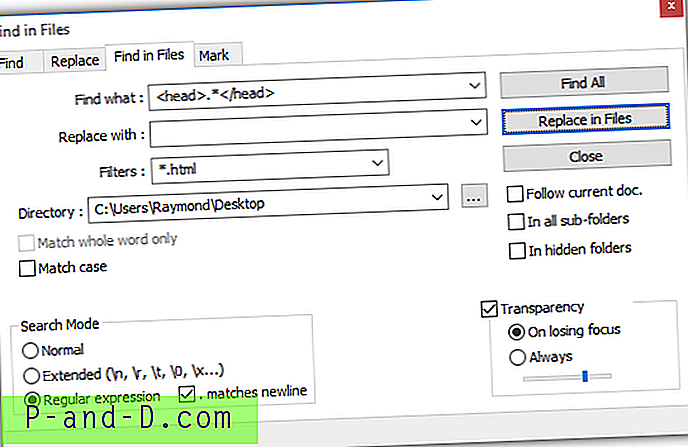
Ülaltoodud ekraanipildil näidatud otsingusüntaks otsib kõiki töölaua kaustas olevaid HTML-faile ja eemaldab peasiltide vahelt kõik. Peate tagama, et otsingurežiimiks on valitud regulaarne väljend, ja märkige ruut “. sobib uue reaga ”. Kui klõpsate nupul „Asenda failides”, asendatakse vastav tekst pakutud tekstiga. Kui soovite lihtsalt vaadata sobivaid tulemusi, klõpsake lihtsalt nuppu „Leia kõik“.
Laadige alla Notepad ++
2. TextCrawler
TextCrawler on üks parimaid tööriistu teksti leidmiseks ja asendamiseks mitmest failist, mida saavad kasutada nii algajad kui ka edasijõudnud kasutajad. Kuni viimase ajani on see olnud tasuta tarkvara, kus nende toodete loendisse on lisatud täiendav tasuline Pro-versioon, õnneks saab tasuta versioon täpptähe regulaaravaldise abil leida ja asendada.
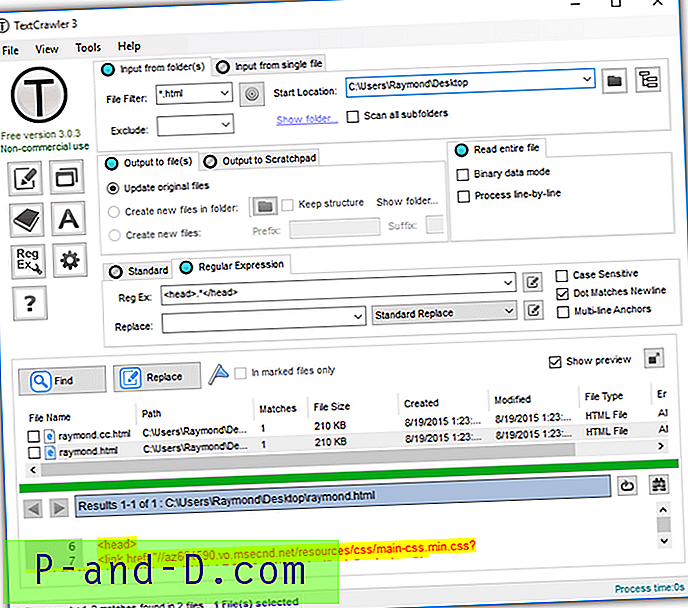
Erinevalt Notepad ++ pakub TextCrawler rohkem filtreid, näiteks väljajätmist, originaalfailide ülekirjutamise asemel uude faili väljundit, suvandite asendamist, eelvaadet, ainult märgitud failide töötlemist jms.
Laadige alla tekstCrawler
3. Otsige ja asendage kapten
Otsimis- ja asendamismasin tehti Windows XP ajastul ja töötab endiselt suurepäraselt ka Windowsi 10. versioonis. Erinevalt Notepad ++ ja TextCrawlerist ei kasuta see tavalist avaldist, vaid hoopis lihtsamat metamärki, nagu tärn. Samuti toetab see viitamist, kasutades {$ 1}, mis on kasulik, et hoida kogu juhusliku teksti osa puutumatuna, samal ajal teksti sisestades või asendades teistele aladele.
Kuna Search & Replace Master tuvastab metamärgid, siis on täht (tärn) üksi kõik ja pole vaja kasutada punktitähe regexi stringi. Allolevast ekraanipildist eemaldatakse kõik peasildi vaheline osa.
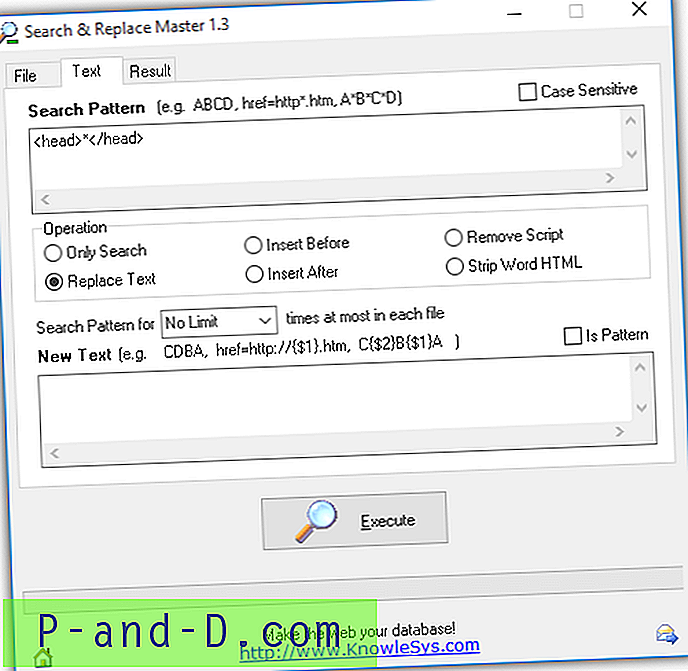
Programm ise on tegelikult kaasaskantav, isegi kui see nõuab installimist. Võite faili SearchReplaceMaster.exe lihtsalt kopeerida ja seda kõikjalt käivitada. Seadeid koos otsingumustriga ei salvestata ka arvutisse.
Laadige alla otsing ja asendage meister
4. Ecobyte Asenda tekst
Programmis Ecobyte Asenda tekst leitav ainulaadne funktsioon on rühmitamine, mis võimaldab teil teha mitu otsingut ja asendada toimingud korraga. See on üsna arenenud, toetades paljusid funktsioone, samal ajal kui seda on ka lihtne kasutada, kuna mõned otsingurežiimid on programmi juba lisatud. Erinevalt enamikust käesolevas artiklis mainitud otsingu- ja asendamisprogrammidest, mis nõuavad punktitähe regulaarväljendi stringi käsitsi sisestamist, peate edasijõudnute redigeerimise aknas valima ainult režiimi „vahemiku otsing“.
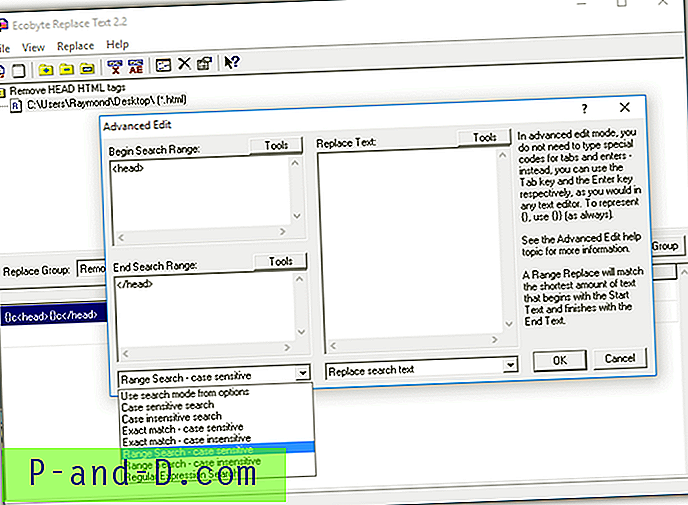
Kasutades vahemiku otsimisrežiimi ning täpsustades otsingu alguse ja lõpu vahemikku, saate hõlpsalt valitud vahemikust leitud teksti eemaldada või asendada. Pärast leidmise ja asendamise reeglite loomist peate konfigureerima programmi skaneerimise tee ja failid. Veel üks kasulik funktsioon on võimalus enne muudatuste tegemist automaatselt varukoopia luua.
Laadige alla Ecobyte Asenda tekst
5. InfoRapidi otsing ja asendamine
InfoRapid Search & Replace on vanim selles loendis mainitud programm, kuna viimane versioon ilmus 12 aastat tagasi ja töötab üllataval kombel endiselt probleemideta Windows 10-s. Pärast programmi käivitamist sisestage vahekaardil Otsi punkt täht (. *) Regex määrake faililaiend ja kataloog, mida soovite skannida, ja klõpsake sobiva teksti leidmiseks nuppu Start.
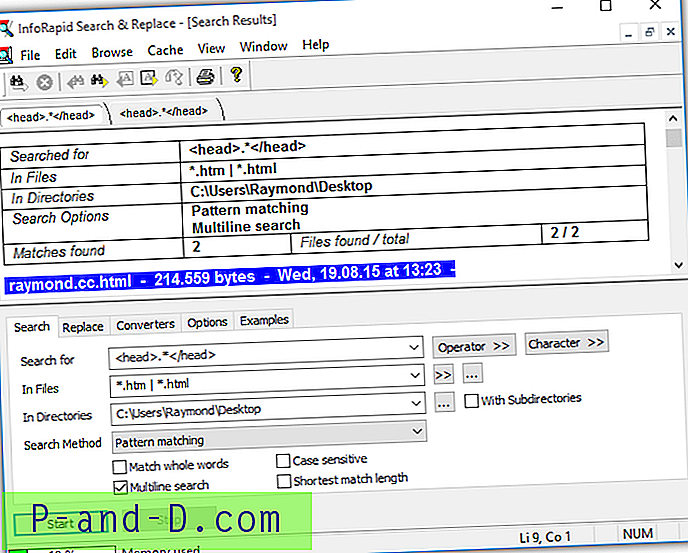
Vastava teksti asendamiseks või eemaldamiseks vastavalt otsingustringile minge vahekaardile Asenda, täitke väli „Asenda” või jätke see tühjaks, kui soovite eemaldada, seejärel klõpsake nuppu Start. Teil palutakse kinnitada iga faili asendamise toiming ja kui see on tüütu, kuna teostate otsingut ja asendamist tuhandete failidega, on võimalik kinnitusaken keelata, lihtsalt märkides ruutu „Asenda kõik“.
Laadige alla InfoRapidi otsing ja asendamine





![Draiverid, mis puuduvad salvestusseadetes ja rakenduste salvestamise asukohtade rippmenüüst Windows 10-s [Parandus]](http://p-and-d.com/img/microsoft/642/drives-missing-storage-settings-2.jpg)